Jak zamienić osobę w zdjęcie online
Czy kiedykolwiek chciałeś odrodzić się na obraz słynnego bohatera, wyobrazić siebie w komiczny lub niezwykły sposób, zmienić zdjęcia przyjaciół? Często ludzie są wykorzystywani do zastąpienia Adobe Photoshop , ale program jest trudny do zrozumienia, wymaga instalacji na komputerze i wydajnego żelazka.
Spis treści
Zastąpienie osoby na zdjęciu w trybie online
Dziś opowiemy Ci o niezwykłych stronach, które pozwolą Ci zamienić twarz na zdjęciu w czasie rzeczywistym na dowolną inną. W przypadku większości zasobów używana jest funkcja rozpoznawania twarzy, która pozwala dokładnie wstawić nowy obraz do zdjęcia. Po przetworzeniu zdjęcie przechodzi automatyczną korektę, dzięki której wyjście jest najbardziej realistyczną instalacją.
Metoda 1: Photofunia
Wygodny i funkcjonalny edytor Photofunia pozwala na zmianę twarzy w zaledwie kilku krokach i kilku sekundach. Użytkownik musi tylko pobrać główne zdjęcie i zdjęcie, z którego zostanie pobrana nowa twarz, wszystkie inne operacje są wykonywane w trybie automatycznym.
Spróbuj wybrać najbardziej podobne zdjęcia (według rozmiaru, obrotu twarzy, koloru), w przeciwnym razie manipulacja ruchem twarzy będzie bardzo zauważalna.
- W obszarze "Podstawowe zdjęcie" załaduj początkowy obraz, w którym musisz go wymienić, klikając przycisk "Wybierz zdjęcie" . Program może pracować z obrazami z komputera i obrazów online, a ponadto można zrobić zdjęcie za pomocą kamery internetowej.
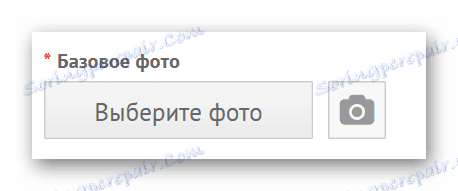
- Dodajemy zdjęcie, z którego zostanie pobrana nowa twarz - w tym celu klikamy również "Wybierz zdjęcie" .
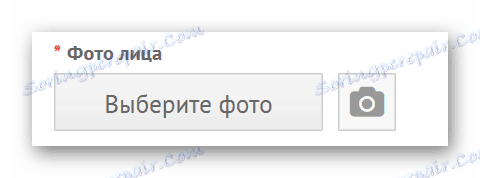
- Przytnij obraz, jeśli to konieczne, lub pozostaw bez zmian (nie dotykaj znaczników i kliknij przycisk "Wytnij" ).
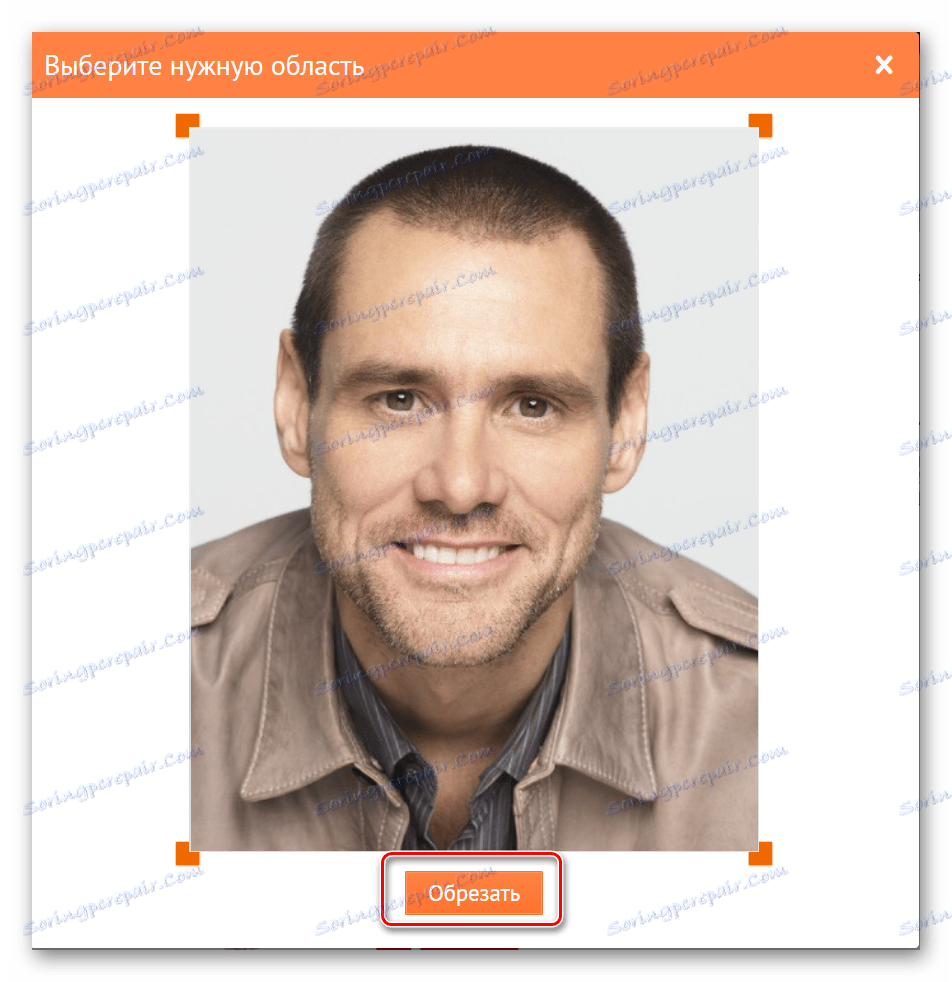
- Zaznaczamy pole "Zastosuj kolor zdjęcia podstawowego" .
- Kliknij przycisk "Utwórz" .

- Przetwarzanie zostanie wykonane automatycznie, po tym jak ostatnie zdjęcie zostanie otwarte w nowym oknie. Możesz pobrać go na swój komputer, klikając przycisk "Pobierz" .
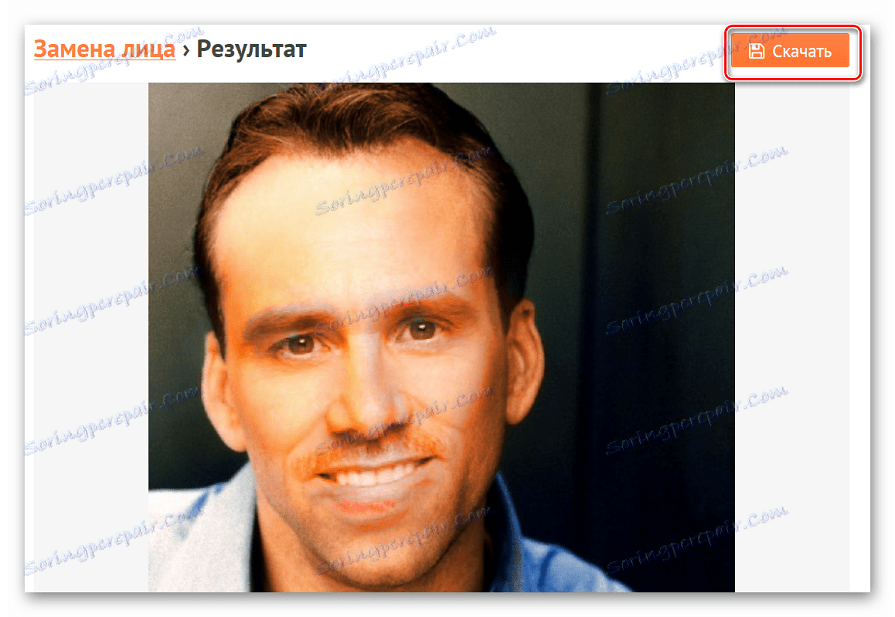
Osoba zastępuje stronę jakościowo, zwłaszcza jeśli są one podobne pod względem składu, jasności, kontrastu i innych parametrów. Aby stworzyć niezwykły i zabawny fotomontaż, usługa jest w 100% doskonała.
Metoda 2: Makeovr
English resource Makeovr pozwala skopiować osobę z jednego obrazu i wkleić ją na innym zdjęciu. W przeciwieństwie do poprzedniego zasobu, konieczne jest wybranie obszaru do osadzenia, rozmiar twarzy i jej położenie na ostatecznym zdjęciu będą musiały być wybierane niezależnie.
Brak usług można przypisać brakowi języka rosyjskiego, ale wszystkie funkcje są intuicyjnie zrozumiałe.
- Aby pobrać zdjęcia do serwisu, kliknij przycisk "Twój komputer" , a następnie kliknij "Przeglądaj" . Określ ścieżkę do żądanego obrazu, a na koniec kliknij "Prześlij zdjęcie" .
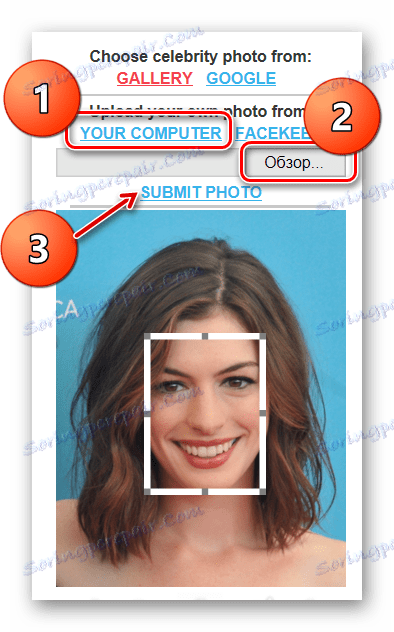
- Wykonujemy podobne operacje, aby załadować drugie zdjęcie.
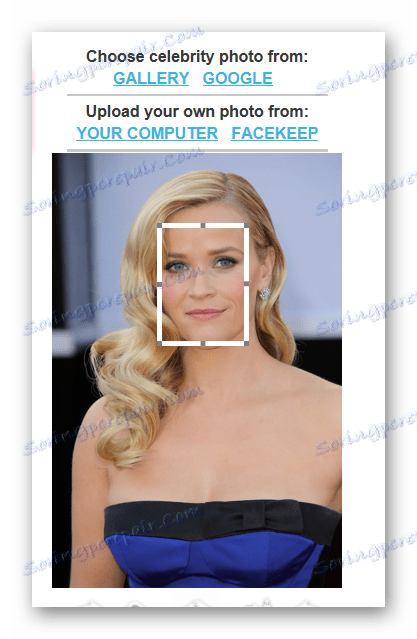
- Użyj znaczników, aby wybrać rozmiar wycinanego obszaru.
- Kliknij "wymieszaj lewą twarz z prawymi włosami" , jeśli chcesz przenieść twarz z pierwszego zdjęcia na drugie zdjęcie; naciśnij "wymieszaj prawą twarz z lewymi włosami" , jeśli przeniesiemy twarz z drugiego obrazu do pierwszego.
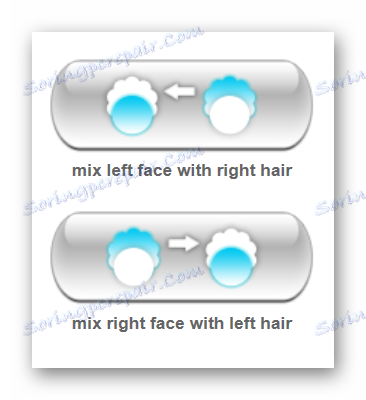
- Przejdź do okna edytora, w którym możesz przesunąć wycięty obszar do wybranej lokalizacji, zmienić rozmiar i inne parametry.
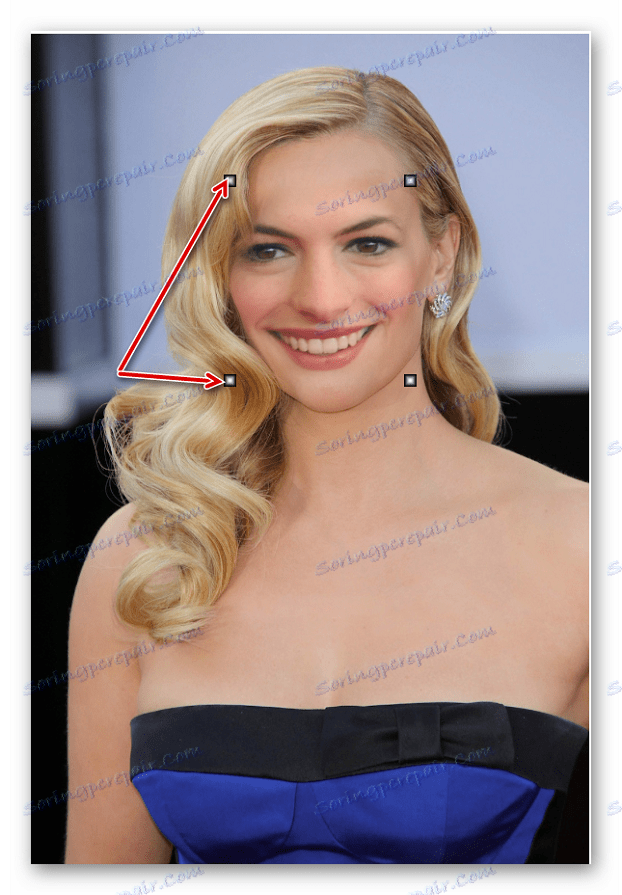
- Po zakończeniu kliknij przycisk "Finalizuj" .
- Wybierz najbardziej odpowiedni wynik i kliknij go. Obraz zostanie otwarty w nowej karcie.
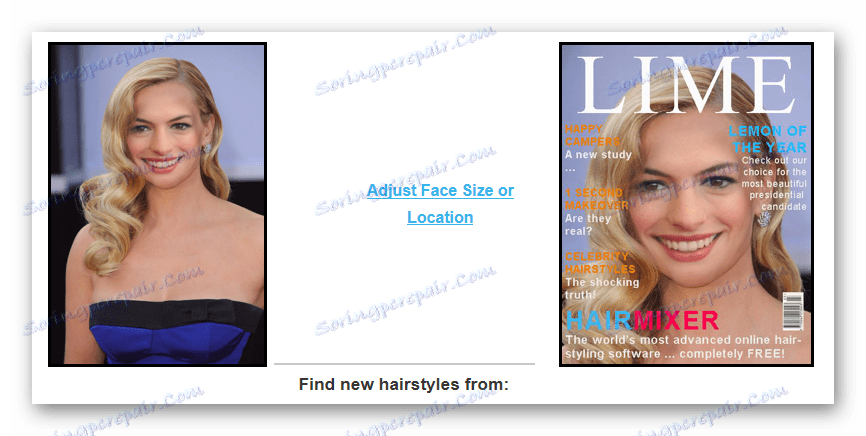
- Klikamy na obraz prawym przyciskiem myszy i klikamy "Zapisz obraz jako" .
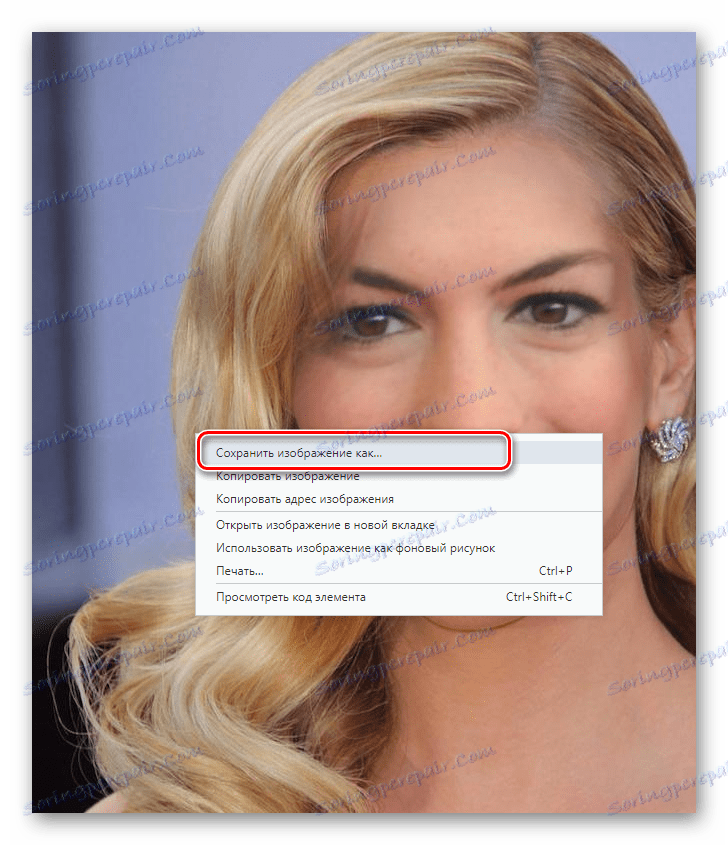
Edycja w edytorze Makeovr okazuje się mniej realistyczna niż w Photofunia, opisana w pierwszej metodzie. Negatywnie dotknięty brakiem automatycznej korekty i narzędziami do regulacji jasności i kontrastu.
Metoda 3: Faceinhole
Na stronie możesz pracować z gotowymi szablonami, w których po prostu wstawiasz wybraną osobę. Ponadto użytkownicy mają możliwość tworzenia własnych szablonów. Procedura zastąpienia osoby w tym zasobie jest znacznie bardziej skomplikowana niż w metodach opisanych powyżej, ale istnieje wiele dostępnych opcji, które pozwalają na wybór nowej twarzy do najstarszego obrazu tak precyzyjnie, jak to możliwe.
Brak obsługi - brak języka rosyjskiego i dużo reklam, nie zakłóca pracy, ale znacznie spowalnia pobieranie zasobów.
- Udajemy się do witryny i klikamy "TWORZENIE WŁASNYCH SCENARIUSZY", aby utworzyć nowy szablon.

- W otwartym oknie kliknij przycisk "Prześlij" , jeśli chcesz pobrać plik z komputera lub dodać go z sieci społecznościowej Facebook . Ponadto witryna oferuje użytkownikom możliwość robienia zdjęć za pomocą kamery internetowej, pobierz łącze z Internetu.
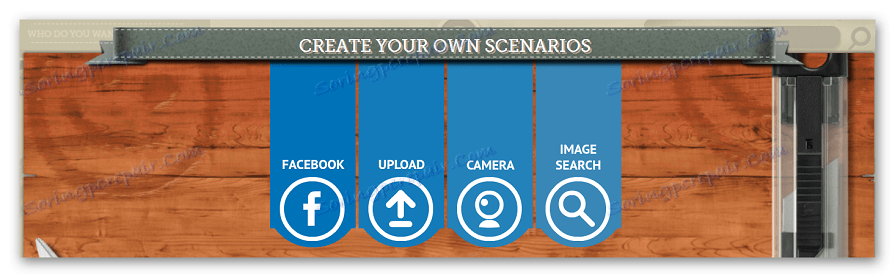
- Wytnij obszar, w którym zostanie wstawiona nowa twarz, za pomocą specjalnych znaczników.
- Kliknij przycisk "Zakończ" , aby przyciąć.
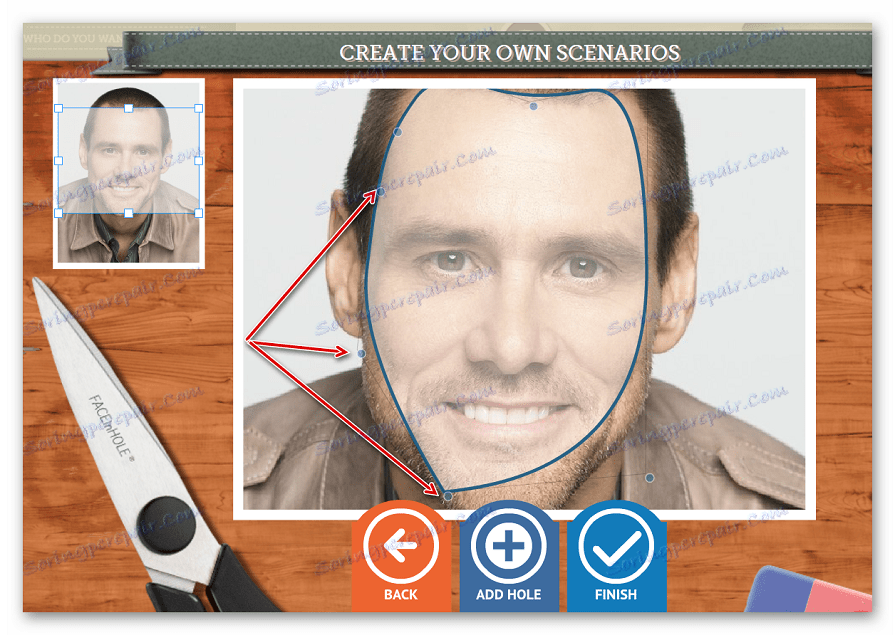
- Zapisz szablon lub kontynuuj pracę z nim. Aby to zrobić, należy zaznaczyć przed "Wolę zachować ten scenariusz prywatny" i kliknąć "Użyj tego scenariusza" .
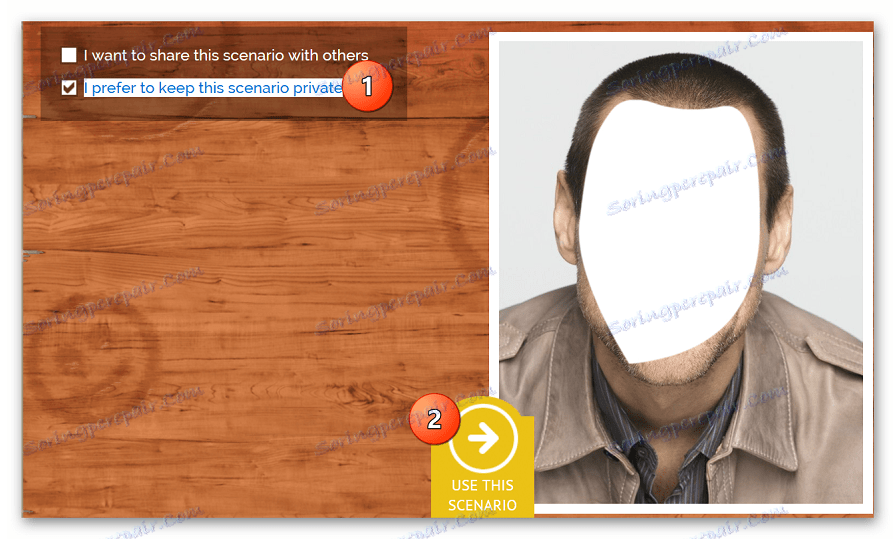
- Załaduj drugie zdjęcie, z którego zostanie wykonana twarz.
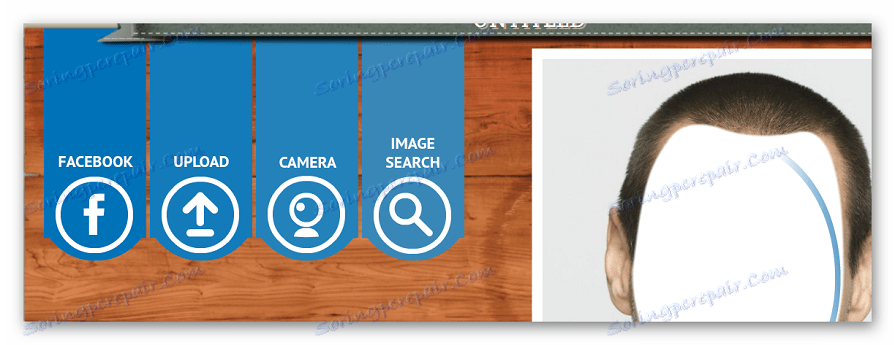
- Zwiększyć lub zmniejszyć zdjęcie, obrócić je, zmienić jasność i kontrast za pomocą prawego panelu. Po zakończeniu edycji kliknij przycisk "Zakończ" .
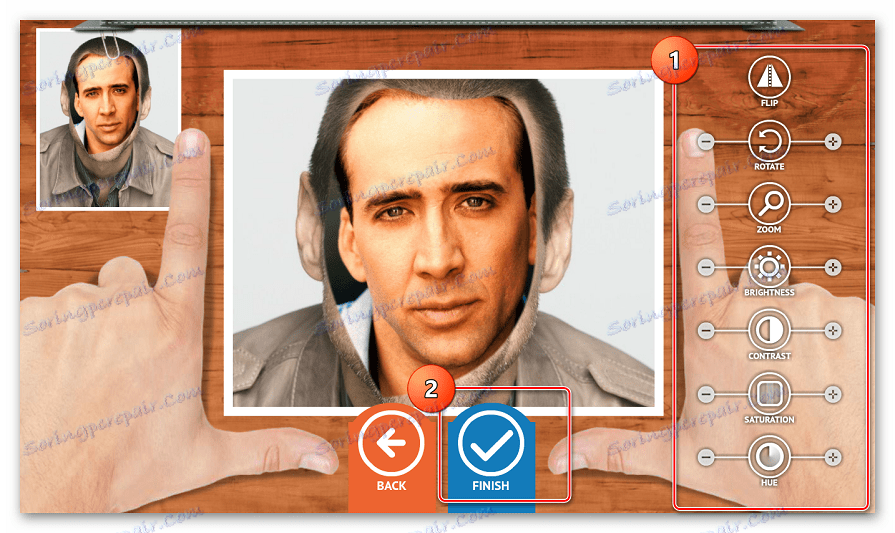
- Zapisz zdjęcie, wydrukuj lub prześlij je do sieci społecznościowych za pomocą odpowiednich przycisków.
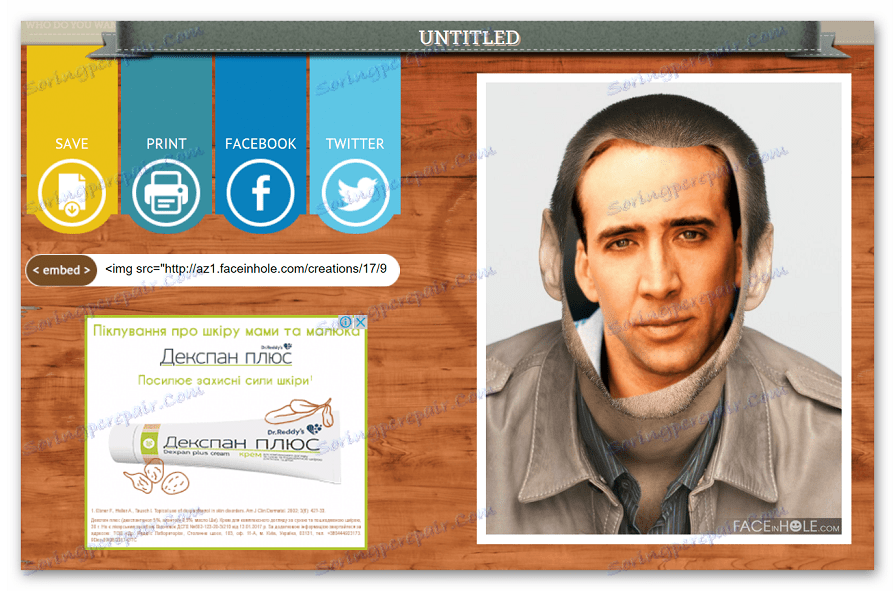
Witryna stale się zawiesza, więc należy być cierpliwym. Interfejs angielski jest zrozumiały dla rosyjskojęzycznych użytkowników dzięki wygodnej ilustracji każdego przycisku.
Te zasoby pozwalają przenieść twarz z jednego zdjęcia na drugie w kilka minut. Najwygodniejszym z nich był serwis Photofunia - tutaj użytkownik musi jedynie pobrać niezbędne zdjęcia, wszystko inne, co strona zrobi sama.